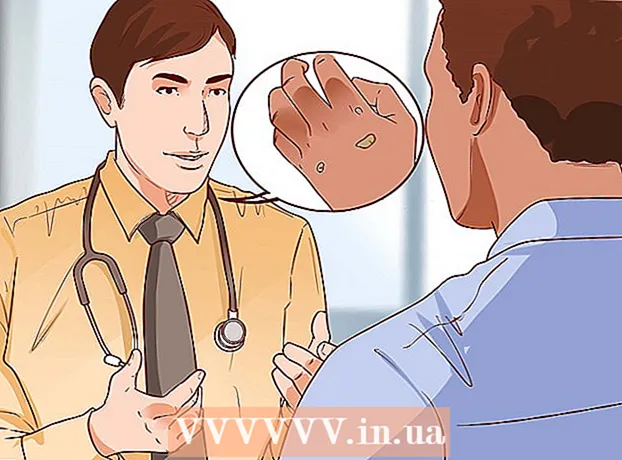Müəllif:
Laura McKinney
Yaradılış Tarixi:
5 Aprel 2021
YeniləMə Tarixi:
1 İyul 2024

MəZmun
Bu məqalə, bir iPhone və ya Mac kompüteri istifadə edərək və ya bir Apple ID qeydiyyatdan keçmiş telefon nömrəsini istifadə edərək unudulmuş bir Apple ID parolunu necə sıfırlayacağınızı göstərir. Mövcud Apple ID parolunu bilirsinizsə, şifrənizi və ya Apple ID e-poçt adresinizi dəyişə bilərsiniz.
Addımlar
Metod 4-dən 1: Bir iPhone və ya Mac kompüterindən istifadə edərək parolu sıfırlayın
Ziyarət edərək iForgot'u açın https://iforgot.apple.com/ kompüterinizin brauzerindən. Bu parol sıfırlama xidmətidir.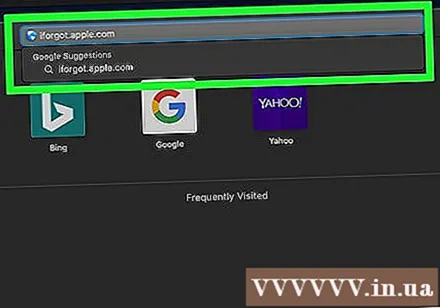

Apple ID e-poçt adresinizi daxil edin. Səhifənin ortasına yaxın olan "[email protected]" sahəsinə Apple ID-yə daxil olmaq üçün istifadə olunan e-poçt adresini daxil edəcəksiniz.
Düyməni vurun tiếp tục (Davam et) səhifənin altındakı mavi rəngdə.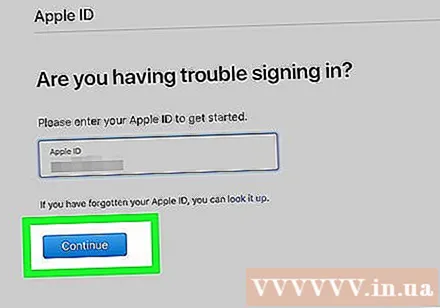

Telefon nömrənizi daxil edin. Apple kimliyinizi qeyd etmək üçün istifadə etdiyiniz telefon nömrəsini daxil edin.
Basın tiếp tục.

Cihazınızda göstərilən bildirişlərə baxın. Bu, Apple ID şifrənizi sıfırlamaq üçün iPhone və ya Mac kompüterinizdən istifadə etməyinizə dair təlimatları göstərən bir mesajdır.
İPhone ekranının kilidini açın. IPhone ekranı kilidlənibsə, parolunuzu daxil edin və Əsas düyməsini basın və ya Touch ID barmaq izindən istifadə edin.
Seçin İcazə verin Tələb edildikdə (icazə verilir). Bu, Parametrlər tətbiqinin iCloud parol bölməsini açacaqdır.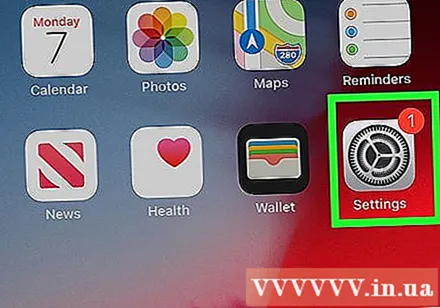
- Nədənsə bu addım görünmürsə, açın Parametrlər (Ayarlar), adınıza toxunun, seçin Şifrə və təhlükəsizlik (Şifrə və Təhlükəsizlik), sonra seçin Şifrənizi dəyişdirin Davam etmədən əvvəl (parolu dəyişdirin).
İPhone'unuzun parolunu daxil edin. IPhone-un kilidini açmaq üçün istifadə etdiyiniz parolu daxil edin.
Yeni şifrənizi daxil edin. Apple ID hesabınız üçün təyin etmək istədiyiniz parolu yuxarıdakı sahəyə daxil edəcəksiniz, sonra bu sahənin altındakı sahəyə yenidən daxil edin.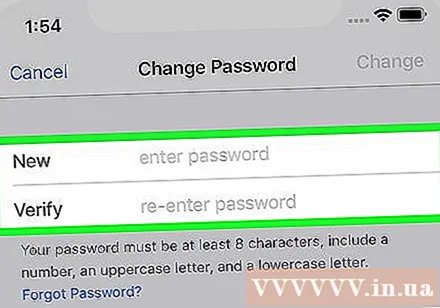
Toxun Dəyişdirin (Dəyişən) ekranın yuxarı sağ küncündə.
Parolu quraşdırmanı tamamlamaq üçün gözləyin. Bu addım bir neçə dəqiqə çəkə bilər və ehtimal ki, bu müddət ərzində şifrənizi yenidən daxil etməyiniz istənəcəkdir. Xətti gördükdə Şifrənizi dəyişdirin Ekranın yuxarı hissəsində görünən (Şifrənizi dəyişdirin) parolunuz uğurla yeniləndi. reklam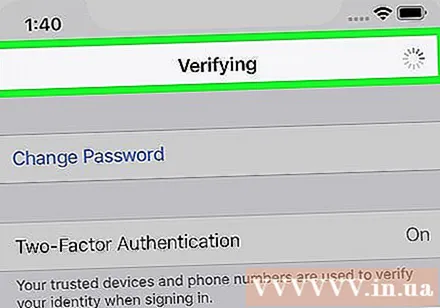
Metod 4-dən 2: iPhone istifadə etmədən şifrənizi sıfırlayın
Ziyarət edərək iForgot'u açın https://iforgot.apple.com/ kompüterinizin brauzerindən. Bu, Apple'ın parol sıfırlama xidmətidir.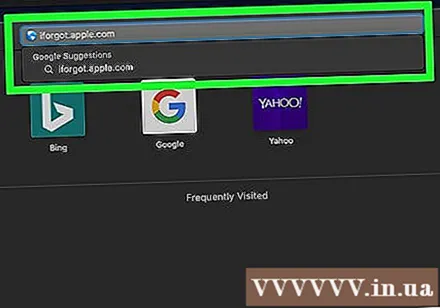
Apple ID e-poçt adresinizi daxil edin. Səhifənin ortasındakı "[email protected]" sahəsinə Apple ID hesabınıza daxil olmaq üçün istifadə olunan e-poçt adresinizi daxil edəcəksiniz.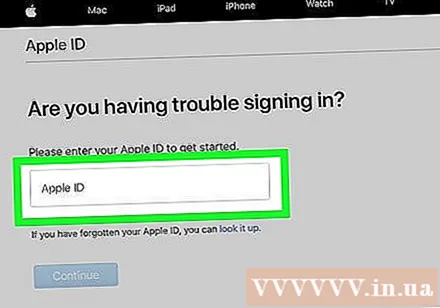
Düyməni vurun tiếp tục (Davam et) səhifənin aşağı hissəsində.
Telefon nömrənizi daxil edin. Apple kimliyinizi qeyd etmək üçün istifadə etdiyiniz telefon nömrəsini daxil edin.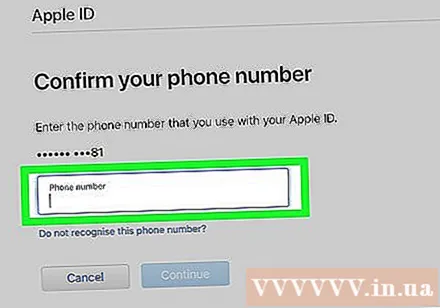
Basın tiếp tục.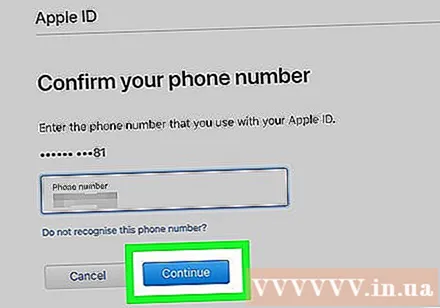
"İstifadə etmək üçün başqa bir iOS cihaz tapa bilmirsiniz?" Bağlantısını vurun."(İstifadə etmək üçün başqa bir iOS cihaz tapa bilmirsiniz?). Bu seçim Apple ID hesabınızı təsdiqləmək üçün telefon nömrənizi və digər məlumatları istifadə edir, lakin tamamlanması bir neçə gün çəkə bilər.
Basın Hər halda davam edin Soruşanda (davamı). Bu düyməni basmaqla hesab bərpa prosesinin ilk mərhələsinə keçəcəksiniz.
Doğrulama kodu alın. Daha əvvəl daxil etdiyiniz telefon nömrəsinin mətnini yoxlayın, Apple-dan mesajı açın və mətndə 6 rəqəmli kodu görün.
Doğrulama kodunu daxil edin. Kompüterinizin brauzerindəki səhifənin ortasındakı sahəyə 6 rəqəmli kodu daxil edin.
Basın tiếp tục.
Apple-dan bir mesaj gözləyin. İstifadə etdiyiniz telefon növünə, hesabınızın vəziyyətinə və Apple ID-nin özünə görə, proses fərqli olacaq, ancaq addımları izləmək Apple ID şifrənizi sıfırlamağınıza kömək edəcəkdir. reklam
Metod 3-dən 3: Şifrəni dəyişdirin
Apple ID səhifəsini ziyarət edərək açın https://appleid.apple.com/ veb brauzerdən.
Hesabınıza daxil olun. Birinci sahəyə Apple ID e-poçt adresinizi daxil edin, sonra ikinci sahəyə şifrənizi daxil edin və → düyməsini basın.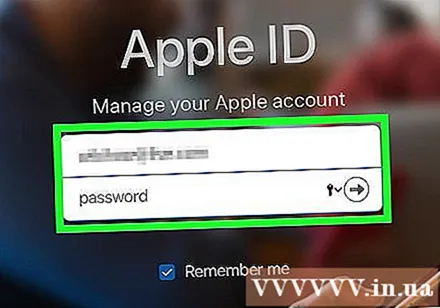
Sayfanın ortasındakı "Təhlükəsizlik" bölməsinə gedin.
Basın Parolu dəyişdirin ... "Şifrə dəyişdirin)" Təhlükəsizlik "bölməsində" ŞİFRƏ "başlığının altında.
Cari parolu daxil edin. Görünən menyuda ilk sahəyə Apple ID şifrənizi daxil edəcəksiniz.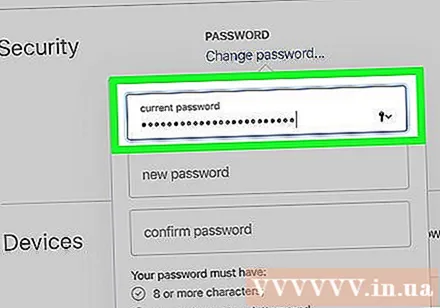

Yeni şifrənizi daxil edin. Orta sahəyə istifadə etmək istədiyiniz parolu daxil edin və düzgün parol daxil etdiyinizə əmin olmaq üçün aşağıdakı sahəni yenidən daxil edin.
Düyməni vurun Parolu dəyişdirin ... menyunun alt hissəsində. Bu, Apple ID şifrənizi yeniləyəcək, ancaq bağlı telefonlarınızda, tabletlərinizdə və / və ya kompüterlərinizdə Apple ID hesabınızdan çıxmalı və dəyişiklik tətbiq olunmadan əvvəl yenidən daxil olmalısınız.
- Tıklamadan əvvəl köhnə parolla daxil olmuş bir Apple identifikatoru olan telefonlarda, tabletlərdə, kompüterlərdə və veb saytlarda çıxış etmək üçün "Cihazlardan çıxın" qutusunu da kontrol edə bilərsiniz. Parolu dəyişdirin ... burada.
Metod 4-dən 4: Apple ID e-poçt adresini dəyişdirin
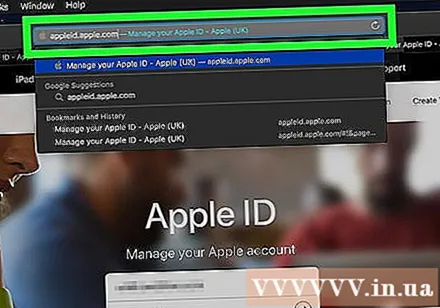
Apple ID səhifəsini ziyarət edərək açın https://appleid.apple.com/ veb brauzerdən.
Hesabınıza daxil olun. Birinci sahəyə Apple ID e-poçt adresinizi daxil edin, sonra ikinci sahəyə şifrənizi daxil edin və → düyməsini basın.
Səhifənin yuxarı hissəsindəki "Hesab" bölməsini tapın.
Seçimlərə vurun Redaktə edin "Hesab" bölməsinin sağ üst küncündə (Düzəliş et).
Linki vurun Apple ID dəyişdirin ... Cari Apple ID adresinizin altındakı (Apple ID dəyişdirin) yuxarı sol küncdəki "Hesab" bölməsində. Ekranda seçimlərin siyahısı göstərilir.

Yeni bir e-poçt ünvanı daxil edin. Görünən menyuda məlumat girişi sahəsinə istifadə etmək istədiyiniz e-poçt adresinizi daxil edin.- Bu xüsusiyyəti aktivləşdirmisinizsə, bu, e-poçt bildirişi alan ünvandan fərqli bir e-poçt ünvanı olmalıdır.

Düyməni vurun tiếp tục Menyunun altındakı (davam edin). Bu, e-poçt adresinin mövcudluğunu yoxlayacaq və mümkünsə yeni bir e-poçt ünvanı quracaq.
Basın Bitdi (Tamamlandı). Bu, Apple ID səhifəsinin yuxarı sağ küncündə kiçik, mavi bir düymədir. Bu dəyişikliklərinizi saxlayacaq və menyunu bağlayacaqdır Redaktə edin Apple ID (Düzenle).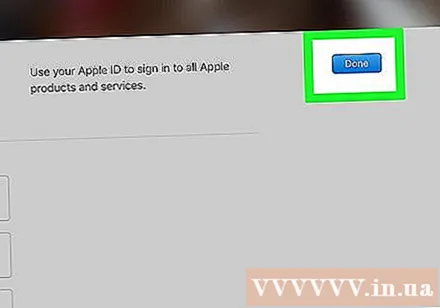
- Bağlı bir telefonda, tabletdə və / və ya kompüterdə Apple ID hesabınızdan çıxmalı və dəyişiklikləri tətbiq etmək üçün yeni Apple ID ilə yenidən daxil olmalısınız.
Məsləhət
- Hesabınız üçün iki mərhələli doğrulama aktivdirsə, dəyişikliklər edə bilmədən əvvəl Apple ID hesabınıza daxil olduqdan sonra telefonunuzda göstərilən kodu brauzerinizə daxil etməlisiniz.
Xəbərdarlıq
- Şifrənizi dəyişdirdiyiniz zaman son 12 ayda istifadə olunan bir paroldan istifadə edə bilməzsiniz.
- Qeydiyyatdan keçmiş e-poçt adresiniz @ icloud.com, @ me.com və ya @ mac.com ilə bitərsə, Apple ID-nizi dəyişdirə bilməyəcəksiniz.
- Eyni cihazda birdən çox Apple identifikatorunun istifadəsi bəzi tətbiqlərdə giriş problemlərinə səbəb ola bilər. Bu vəziyyətdə, probleminiz varsa brauzerinizin çərəzlərini təmizləməyə və ya Apple ID çərəzlərini təmizləməyə çalışın.